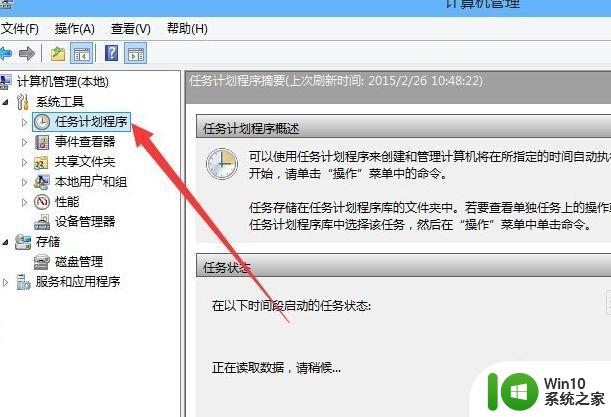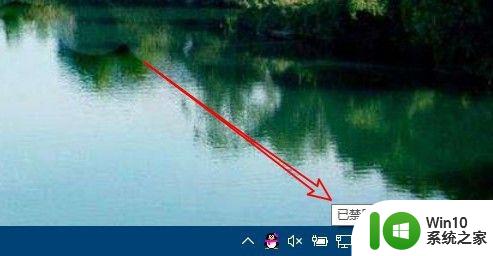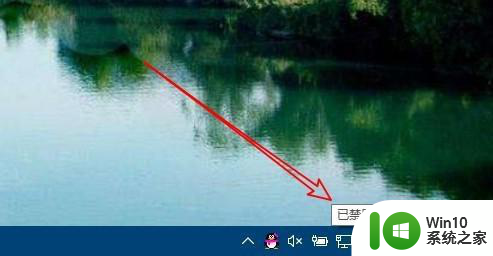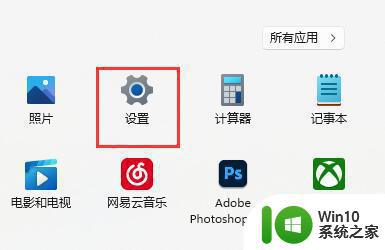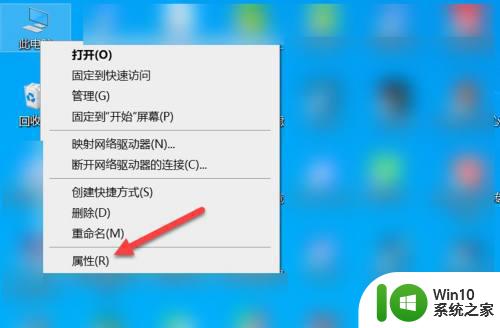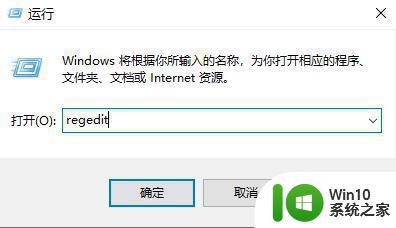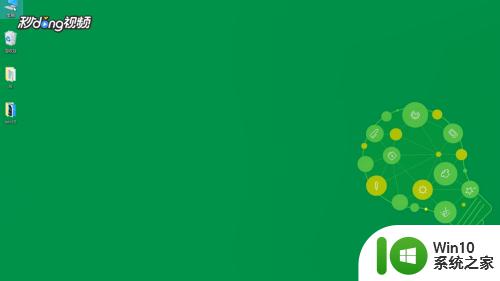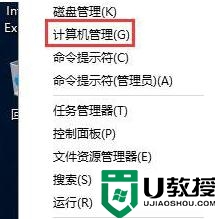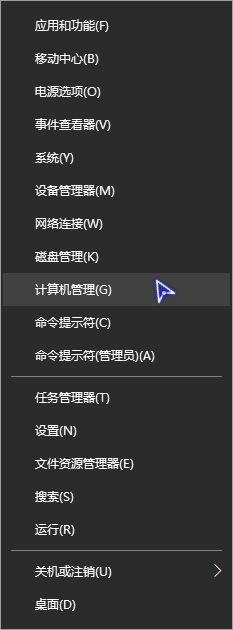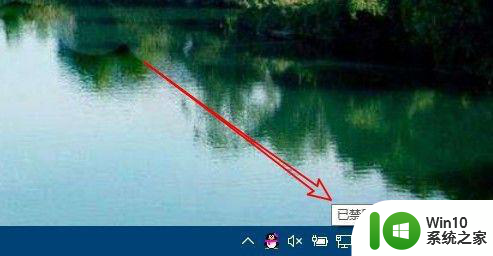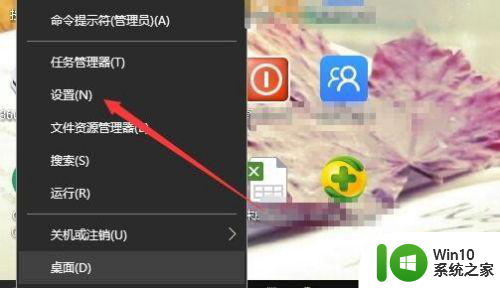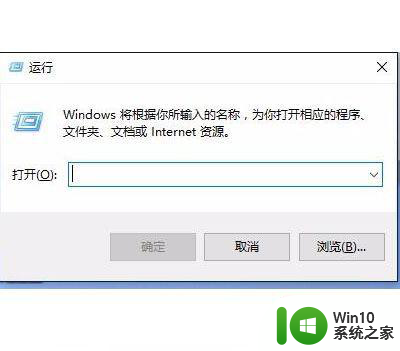win10输入法被禁用怎么解除 win10输入法被禁用如何恢复
我们在win10系统中进行编辑时,就需要调出输入法,同时也可以通过快捷键进行输入法的语言切换,许多用户也都对此非常的熟悉,然而最近一些用户却遇到了win10系统运行时输入法被禁用的情况,那么win10输入法被禁用怎么解除呢?这里小编就来告诉大家win10输入法被禁用解除设置方法。
具体方法:
1、在Windows10桌面右下角,可以看到输入法的图标显示“已禁用输入法”的提示。
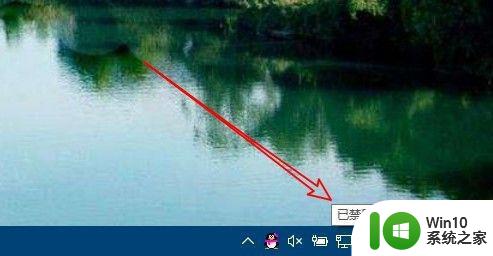
2、这时我们可以右键点击桌面上的“此电脑”图标,在弹出菜单中选择“管理”菜单项。
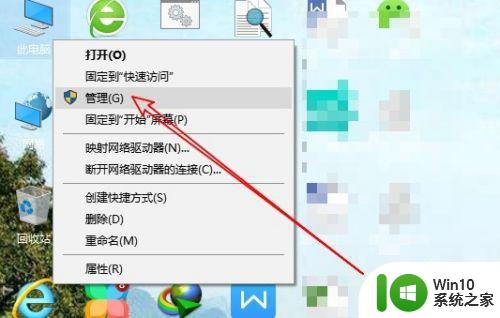
3、在打开的计算机管理窗口中,点击“任务计划程序”菜单项。
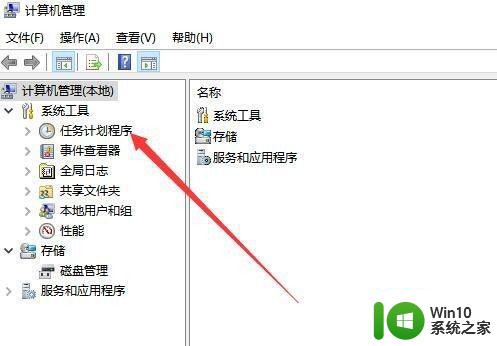
4、然后在打开的窗口中依次点击“Microsoft/Windows“菜单项。
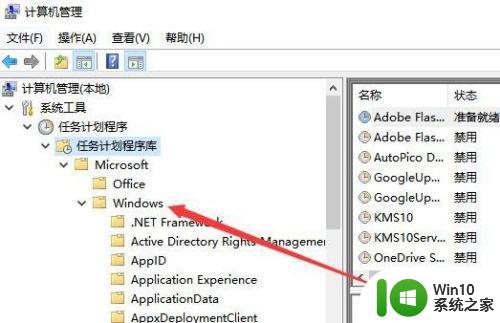
5、接下来在展开的菜单中找到TextServicesFramework菜单项
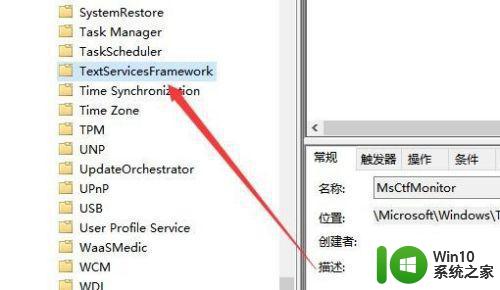
6、在右侧的窗口中找到MsctfMonitor设置项,可以看到当前的状态为禁用。
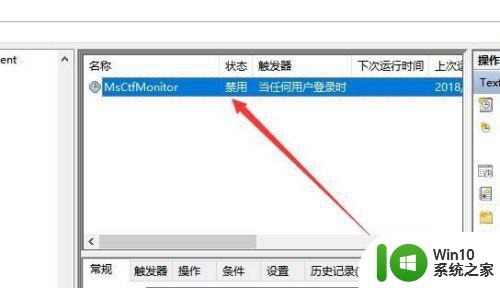
7、我们右键点击该设置项,然后在弹出菜单中选择“启用”菜单项即可。重新启动计算机后,就不会再出现输入法已禁用的提示了。
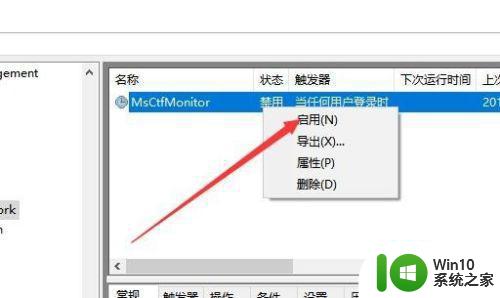
以上就是关于win10输入法被禁用解除设置方法了,有需要的用户就可以根据小编的步骤进行操作了,希望能够对大家有所帮助。